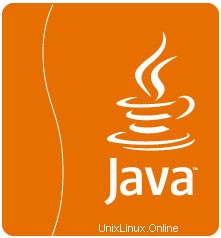
V tomto tutoriálu vám ukážeme, jak nainstalovat Oracle Java na váš server Ubuntu 17.04. Pro ty z vás, kteří nevěděli, Java je programovací jazyk a výpočetní platforma. poprvé vydané Sun Microsystems v roce 1995. Mnoho programů a skriptů vyžaduje ke svému běhu Javu, ale obvykle není Java ve výchozím nastavení nainstalována na VPS nebo dedikovaný server.
Tento článek předpokládá, že máte alespoň základní znalosti Linuxu, víte, jak používat shell, a co je nejdůležitější, hostujete svůj web na vlastním VPS. Instalace je poměrně jednoduchá a předpokládá, že běží v účtu root, pokud ne, možná budete muset přidat 'sudo ‘ k příkazům pro získání oprávnění root. Ukážu vám krok za krokem instalaci JRE (Java Runtime Environment) a JDK (Java Development Kit) na Ubuntu 17.04 Zesty.
Nainstalujte Oracle Java na Ubuntu 17.04 Zesty
Krok 1. Nejprve se ujistěte, že všechny vaše systémové balíčky jsou aktuální spuštěním následujícího apt-get příkazy v terminálu.
sudo apt-get update sudo apt-get upgrade
Krok 2. Instalace Oracle Java.
Instalace Javy v Ubuntu 17.04 je téměř podobná instalaci Javy v předchozí verzi Ubuntu, jako je Ubuntu 16.04:
apt-get install default-jre apt-get install default-jdk
Další alternativní instalace Java je s Oracle JRE a JDK. Pro správnou instalaci bychom však museli nainstalovat další úložiště:
add-apt-repository ppa:webupd8team/java apt-get update apt-get install java-common oracle-java8-installer
Ověřte nainstalovanou verzi Java:
java -version
Výsledek:
java version "1.8.1_74" Java(TM) SE Runtime Environment (build 1.8.1_74-b02) Java HotSpot(TM) 64-Bit Server VM (build 25.74-b02, mixed mode)
Krok 3. Nastavte JAVA_HOME na Ubuntu 17.04.
Vzhledem k tomu, že mnoho programů v dnešní době potřebuje ke správnému fungování proměnnou prostředí JAVA_HOME. Budeme muset najít vhodnou cestu k provedení těchto změn. Pomocí následujícího příkazu můžete zobrazit vaše instalace a jejich cesta:
sudo update-alternatives --config java sudo nano /etc/profile
Nyní, když jste v souboru uživatelského profilu, přidejte na konec následující kód spolu s cestou vaší instalace z předchozího kroku. ( Příklad:JAVA_HOME=”VAŠE_CESTA”):
export JAVA_HOME="/usr/lib/jvm/java-1.8.0-openjdk-1.8.1.51-1.b16.el7_1.x86_64"
Znovu načtěte soubor, aby se všechny vaše změny projevily pomocí následujícího příkazu:
source /etc/profile
Ověřte správnost vašich implementací pomocí následujícího příkazu:
echo $JAVA_HOME
Blahopřejeme! Úspěšně jste nainstalovali Javu. Děkujeme, že jste použili tento návod k instalaci Oracle Java (JRE nebo JDK) v systému Ubuntu 17.04 Zesty. Pro další pomoc nebo užitečné informace doporučujeme zkontrolovat oficiální webové stránky Java.